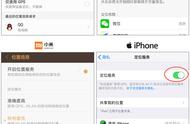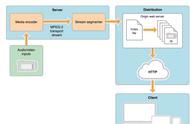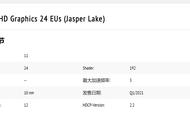以往,安卓与iOS端各有一款视频播放神器,安卓端有MX Player,iOS则有nPlayer。而如今,nPlayer已支持安卓平台,对于喜欢倒腾的安卓玩家来说这无疑是个好消息。与MX Player不同的是,nPlayer除了有强大的视频解码能力,还能通过连接网盘、局域网等实现播放在线视频或者下好在硬盘的视频文件。话不多说,我们上教程!

现在网上已经有了基于SMB和FTP两种播放教程,虽然两种教程操作起来并不复杂,但结果可能并不理想,会出现通过局域网连接上了共享文件却无法访问的情况。于是想到有些路由器也可以通过设置SMB的方式来共享文件,便将有该功能的路由器加一个移动硬盘进行测试,结果成功在nPlayer手机端流畅播放硬盘内的4K原画视频。以下是详细的操作步骤。
1.准备工作
- 一台支持SMB功能的路由器(本教程使用小米路由器3进行测试)
- 一块移动硬盘或者U盘(里面存有下载好的视频文件)
- nPlayer手机客户端
2.路由器设置

将移动硬盘插入路由器后,我们在路由器手机客户端可以看到移动硬盘内容。然后我们在工具箱界面将SAMBA插件打开,进入到SAMBA界面,勾选SAMBA协议。这样我们就可以用nPlayer搜索到路由器。接下来我们还要在移动硬盘内将需要共享的文件设置为共享(如果不设置为共享,nPlayer将同步不到相应文件)。
3.nPlayer设置

在将路由器设置好后,我们再到nPlayer客户端进行连接。首先,再nPlayer界面选择网络,并点击右上角的“ ”号。接着会弹出需要添加的类型,在这里我们可以添加各种网络协议及网盘,由于nPlayer不支持国内网盘,因此只能通过局域网或者搭建NAS来读取内容。这里我们通过SMB来搭建局域网进行连接。接着我们点击“扫描网络”,由于之前已经打开了SMABA服务,所以等待一会,就可以再搜索界面出现路由器网络名称。最后一步,我们对连接到的局域网进行设置,然后直接保存。至此,与路由器的连接就算完成。
视频播放测试成功连接上路由器后,我们还要检查能不能显示共享内容及流畅播放视频。